Kotak GNOME adalah aplikasi virtualisasi sistem yang merupakan bagian inti dari lingkungan desktop GNOME. Berdasarkan emulator mesin QEMU, ia menawarkan pendekatan yang disederhanakan dan ramah pengguna untuk seluruh ide virtualisasi OS. Postingan ini hanyalah pengenalan kemampuannya dan pernyataan bahwa ia akhirnya berfungsi di distribusi lain selain Fedora.
Setelah Anda meluncurkan Kotak, Anda akan disambut dengan pesan untuk menekan tombol "Baru" untuk menambahkan sistem baru. Melakukannya akan memungkinkan aplikasi dengan cepat mencari di folder rumah Anda untuk menemukan file gambar yang didukung. Anda dapat memilih dari daftar, menavigasi disk Anda, atau bahkan memasukkan alamat URL.
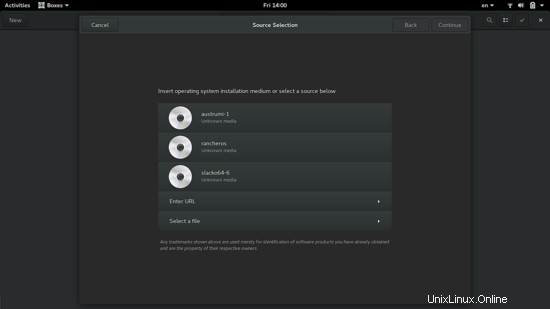
Selanjutnya, kita dapat menyesuaikan ukuran disk yang akan kita alokasikan ke mesin virtual baru serta ukuran RAM yang akan didedikasikan untuk itu saat aktif. Ini dapat diubah kapan saja kotak tertentu tidak aktif, tetapi di sisi buruknya, kami belum dapat memilih tujuan/lokasi disk.
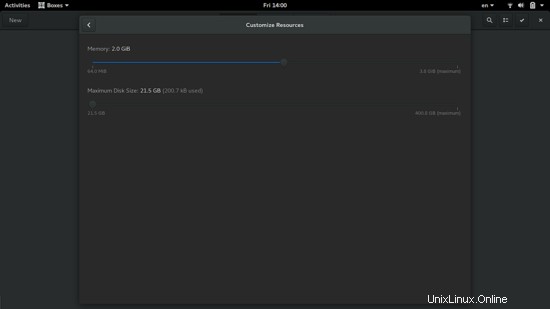
Ketika opsi ini disetel, tekan tombol "Buat" di kanan atas dan biarkan mesin melakukan tugasnya. Saat ini, Anda dapat mengeklik kembali tombol opsi di kanan atas dan mematikan atau menjeda kotak secara paksa.
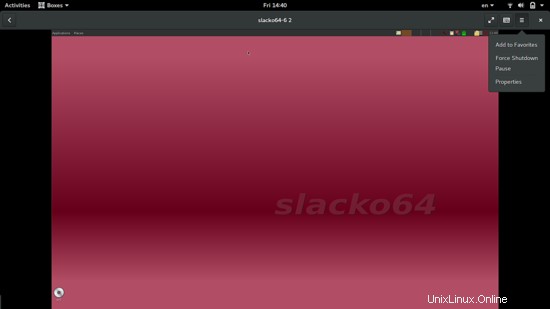
Memilih opsi "Properti" akan memungkinkan kita melihat detail operasional dasar dari kotak aktif. Misalnya, kita dapat melihat penggunaan CPU, lalu lintas jaringan, dan perangkat USB yang tersedia.
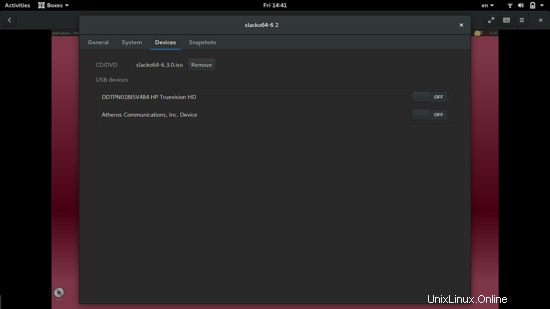
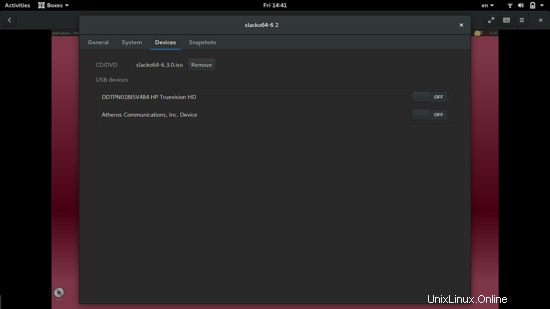
Kami juga dapat membuat snapshot kapan saja dan memanggilnya kembali untuk mengembalikan mesin ke status tersimpan kapan saja di masa mendatang.
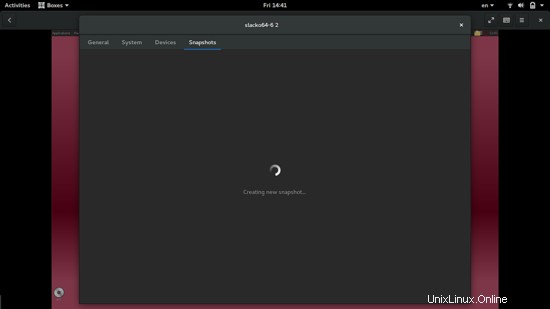
Terakhir, kita dapat kembali ke menu ikhtisar dan melihat kotak sebagai thumbnail. Dengan mengklik kanan pada sebuah kotak, kita mendapatkan serangkaian opsi seperti mematikan mesin atau menjedanya, dan bahkan menjadikan kotak yang dipilih sebagai "favorit".
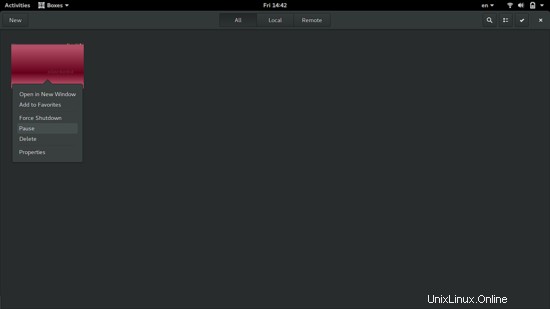
Itu pada dasarnya meringkas kemampuan Kotak GNOME. Ini adalah aplikasi virtualisasi sederhana yang ditujukan untuk mereka yang hanya ingin melihat sistem dengan cepat tanpa mengutak-atik terlalu banyak opsi dan pilihan. Ini bukan solusi yang sangat canggih seperti Oracle's Vbox, atau VMWare, tetapi saya yakin ini memiliki tempat di sistem kami berkat kesederhanaan dan keramahan pengguna. Versi 3.22 yang akan datang akan berada dalam konteks yang sama, menghadirkan peningkatan kinerja yang halus, penanganan notifikasi bersamaan yang lebih baik, dan validasi URL SPICE yang lebih ketat. Cobalah Boxes, dan lihat bagaimana Anda menyukainya.